Adicionar e gerenciar faixas de informações no Azure Devops
Azure DevOps Services | Azure DevOps Server 2022 - Azure DevOps Server 2019
Use faixas de informações para se comunicar de forma rápida e eficaz com os usuários do Azure DevOps. Alerte os usuários sobre alterações ou eventos futuros sem enviar e-mails em massa.
Especifique um dos três tipos de faixas: erro, informação ou aviso. Somente o último banner adicionado ou atualizado é exibido por vez. Os banners permanecem em vigor até a data de expiração.
A imagem a seguir mostra uma mensagem informativa. Os usuários podem cancelar a mensagem selecionando Fechar ![]() .
.
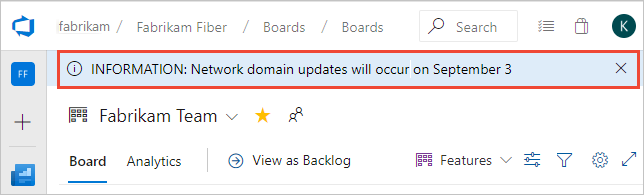
Limitamos os banners a 30 palavras, priorizamos por nível. Portanto, se você postar uma mensagem de aviso e uma mensagem informativa, a mensagem informativa só será exibida depois que o usuário fechar ou excluir a mensagem de aviso.
Pré-requisitos
- Permissões: seja membro do grupo Administradores de Coleção de Projetos .
- Extensões:
- Instale a extensão do marketplace Configurações de Banner. Para obter mais informações, confira Instalar extensões.
- Instale a extensão da CLI do Azure DevOps.
- Entre no Azure DevOps usando
az login. - Para os exemplos neste artigo, defina a organização padrão usando
az devops configure --defaults organization=YourOrganizationURL.
- Entre no Azure DevOps usando
- Permissões: seja membro do grupo Administradores de Coleção de Projetos .
- Extensões:
- Instale a extensão do marketplace Configurações de Banner na coleção de projetos em que você deseja gerenciar faixas. Para obter mais informações, consulte Instalar extensões para servidores locais.
Gerenciar banners usando a extensão Configurações de banner
A extensão Configurações de Banner fornece um painel de configurações em Configurações da organização para adicionar e gerenciar banners em todo o site. A extensão suporta os seguintes recursos:
A extensão Configurações de Banner fornece um painel de configurações em Configurações de coleção para adicionar e gerenciar banners em todo o site. A extensão suporta os seguintes recursos:
- Mostrar faixas em qualquer página no Azure DevOps
- Escolha entre três níveis de mensagens: Informações, Aviso e Erro
- Escolher uma data de expiração para uma mensagem
- Incluir hiperlinks em banners usando a sintaxe markdown
Abrir Configurações da organização
Para adicionar ou excluir um banner, abra as configurações da organização, role para baixo até a seção Extensões e escolha Banner.
As configurações da organização definem recursos para todos os projetos, respectivamente, para toda a organização. Para obter uma visão geral de todas as configurações da organização, consulte Função de administrador de coleção de projetos e gerenciamento de coleções de projetos.
Escolha o logotipo do
 Azure DevOps para abrir Projetos e escolha Configurações da organização.
Azure DevOps para abrir Projetos e escolha Configurações da organização.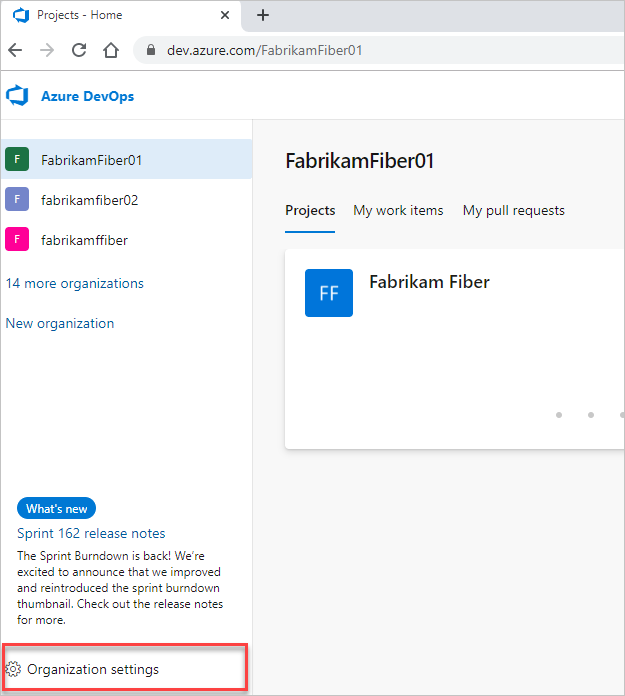
Abra as configurações do administrador
Para adicionar ou excluir um banner, abra as configurações do administrador, role para baixo até a seção Extensões e escolha Banner.
As configurações de administrador definem recursos para todos os projetos em uma coleção de projetos. Para obter uma visão geral de todas as configurações de coleção, consulte Função de administrador de coleção de projetos e gerenciamento de coleções de projetos.
Escolha o logotipo do
 Azure DevOps para abrir Coleções e escolha Configurações de administrador.
Azure DevOps para abrir Coleções e escolha Configurações de administrador.
Adicionar e gerenciar banners
Se nenhum banner for definido, selecione Criar um novo banner. Caso contrário, selecione Editar mais para o banner e vá para a etapa 3.
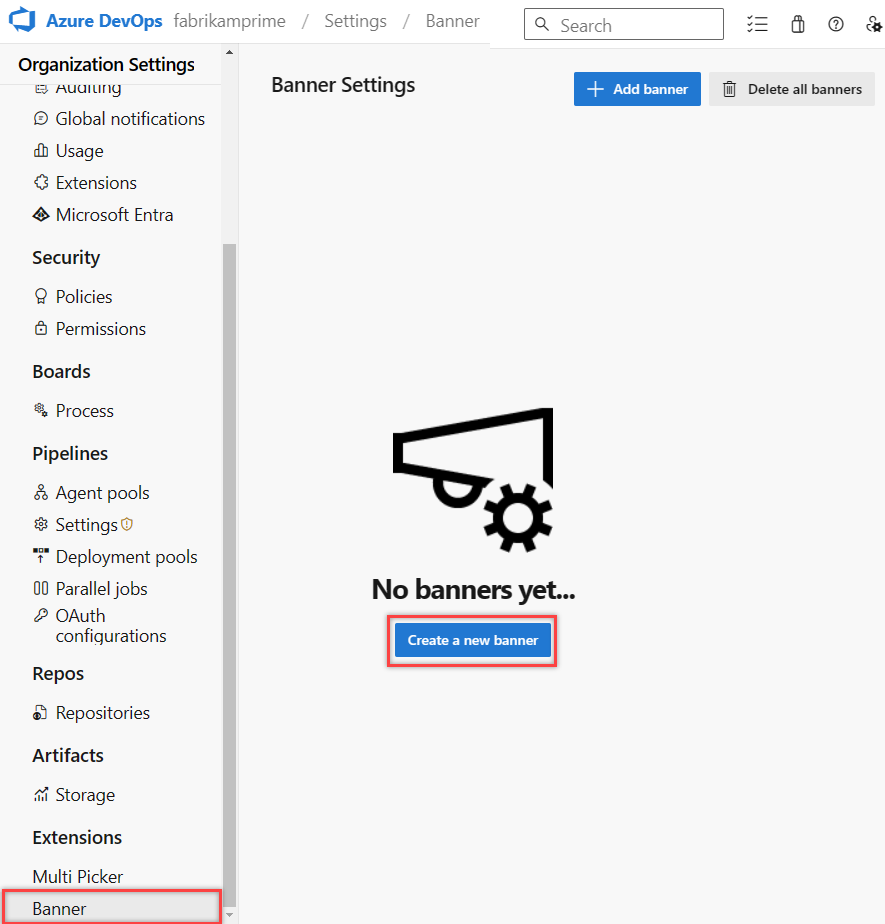
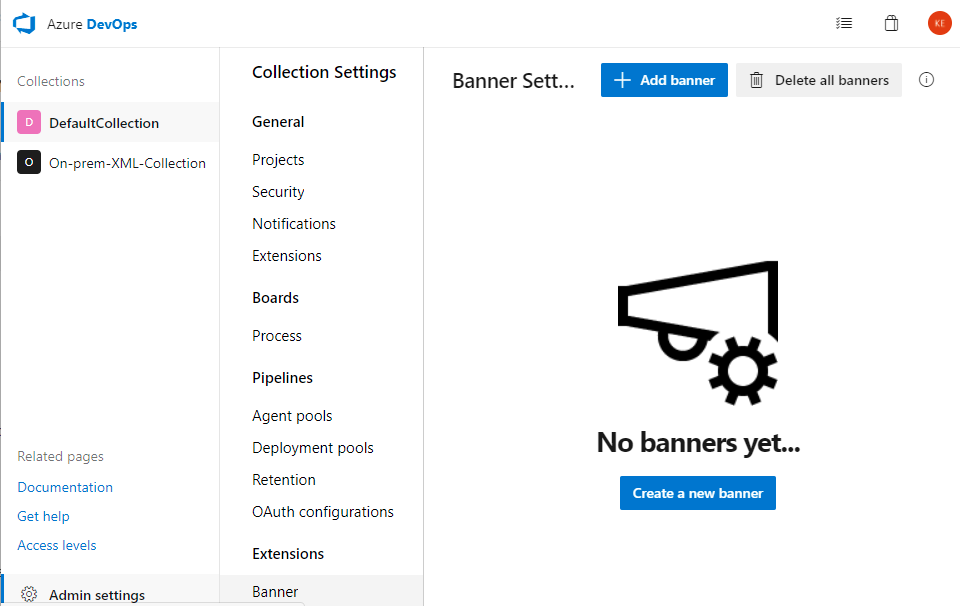
Insira o texto do banner na caixa de texto. Selecione Editar mais para alterar o nível da mensagem e definir a data de expiração.
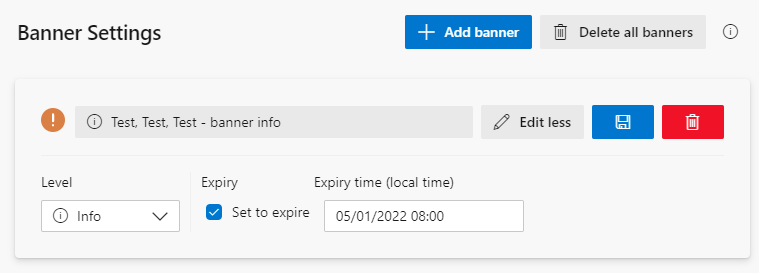
 Salve suas alterações.
Salve suas alterações.(Opcional) Exclua todos os banners ou selecione o ícone da lixeira para excluir um banner específico.